
Quelle: Grafikdesign
Die Technologie hat dafür großartige Mechanismen bereitgestellt. Auf den ersten Blick erleichtern sie die Arbeit. Sie machen es angenehmer und sparen vor allem Zeit, die für einen Designer sehr wertvolle Zeit ist.
Aber über die Zeit wollen wir mit Ihnen nicht reden, obwohl die Technik damit zu tun hat. Wir wollen mit Ihnen darüber sprechen, wie wichtig die Nutzung des Grafiktabletts heute geworden ist. Daher, Wir zeigen Ihnen, wie Sie ein Grafiktablett in Anwendungen wie Photoshop verwenden. Ein Tool, das ein gutes Tablet benötigt, um mit Grafiken oder Vektoren arbeiten zu können.
Wir zeigen Ihnen auch einige der besten Marken oder Modelle, damit sie Ihnen eine große Hilfe sein können.
Grafiktablett: Was ist das?
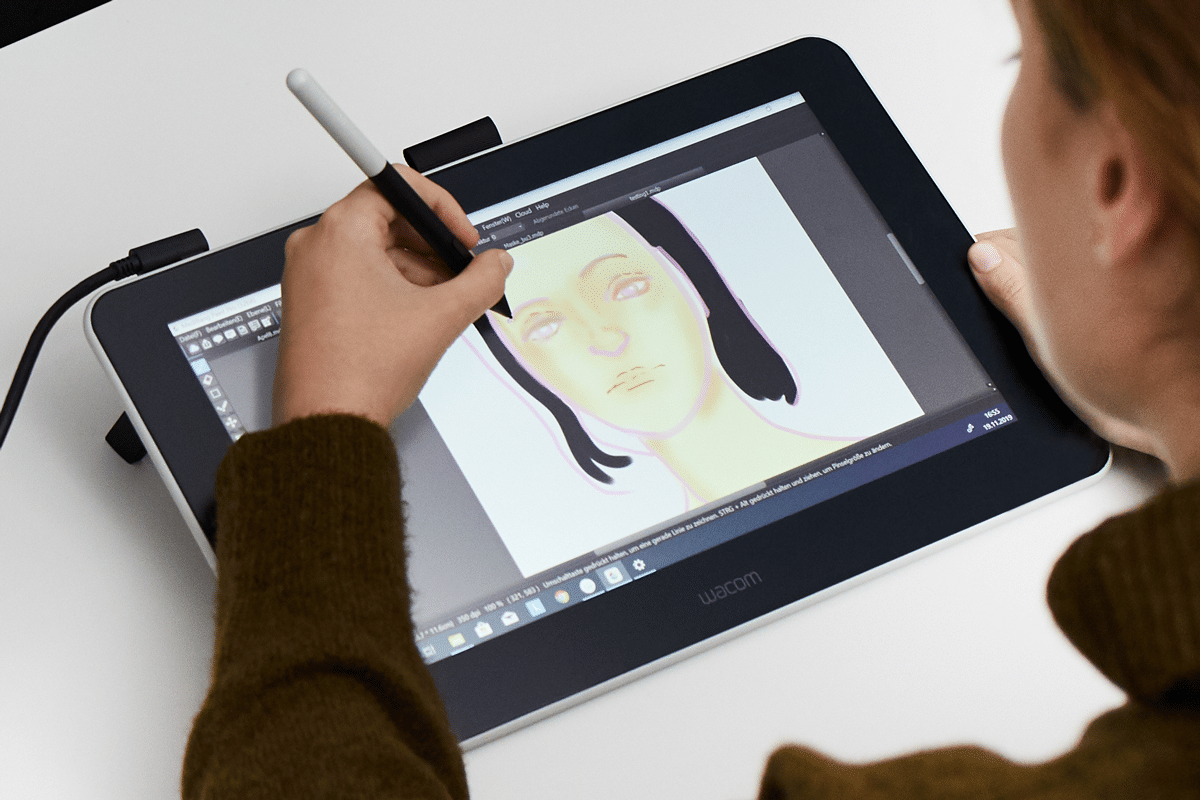
Quelle: Die Welt
Ein Grafiktablett ist definiert als ein Art von Gerät, das sich hauptsächlich dadurch auszeichnet, dass es mit einem bestimmten Gerät verbunden ist. Normalerweise ist dieses Gerät normalerweise ein Computer und tut dies über ein USD-Kabel, oder es gibt andere mit fortschrittlicherer Technologie, die sich über eine Bluetooth-Verbindung verbinden.
Sie haben auch eine Art digitalen Bleistift oder Stift integriert, zwei Elemente, mit denen Sie frei und einfach auf dem Bildschirm des Grafiktabletts zeichnen können. Durch die Einbeziehung technischer Elemente von großer Bedeutung und Interesse ermöglichen sie somit, den Schlag so angenehm wie möglich zu gestalten, Simulieren Sie auf diese Weise die manuelle Bewegung mit dem traditionellen Bleistift.
Funktionen und Funktionen
- Unter seinen Funktionen fällt auf, dass es sich hauptsächlich um ein Gerät handelt Es wurde entwickelt, um zeichnen, schreiben, entwerfen, malen usw. zu können.. Alles, was wir normalerweise mit Bleistift und einem Blatt Papier tun, aber digital. Es ist ein Element, das für ein bestimmtes Publikum geschaffen wurde, dieses Publikum ist vom Sein geprägt; Designer, Künstler, Architekten etc. Es wird sogar von Benutzern verwendet, die an der 3D-Modellierung arbeiten.
- Sie sind normalerweise Elemente, die keine übermäßigen Kosten erfordern, was es zu einer wichtigen Ressource gemacht hat, bequem arbeiten zu können und es zur Hand zu haben. Es gibt viele Modelle, jedes Modell ist anders gestaltet, was es zu einer neuen Art der Arbeit mit neuer Technologie macht und Ihre Arbeit in großem Umfang erleichtert.
- Immer mehr Anwender bevorzugen diese Art der Hilfe für ihre Projekte, außerdem viele Illustratoren Erzielen Sie großartige Ergebnisse mit anderen Anwendungen oder Tools wie Illustrator. Kurz gesagt, die einfachste Art zu arbeiten.
Als nächstes zeigen wir es Ihnen ein kurzes Tutorial zur Verwendung Ihres Grafiktabletts in Anwendungen wie Photoshop. Wir erinnern uns auch, dass dieses Tool zum Retuschieren von Bildern dient und auf diese Weise mit Illustrationen und Animationen arbeitet.
Ohne Zweifel können Sie sich bereits eine kleine Vorstellung davon machen, wie viel Sie mit diesem Tool arbeiten können und welche Projekte Sie ausführen können, indem Sie einfach den Stift über den Bildschirm des Grafiktabletts bewegen. Kurz gesagt, wir hoffen, dass dieses kleine Tutorial, das kommen wird, Ihnen eine große Hilfe sein wird.
Tutorial: Verwenden Ihres Grafiktabletts in Photoshop

Quelle: Muycomputer
Schritt 1: Die Bürsten

Quelle: Adobe-Support
Das erste, was wir tun und berücksichtigen müssen, bevor wir arbeiten, ist es, unser Gerät richtig zu kalibrieren und dem Tablet, damit es beim Arbeiten keine Unterschiede gibt. Die Kalibrierung unterliegt etwas sehr Persönlichem, da jedes Gerät und Tablet anders kalibriert wird und das je nach Modell unterschiedlich ist.
Sobald wir Tablett und Stift kalibriert haben, zeigen wir Ihnen den ersten Schritt, den Sie kennen müssen, die Photoshop-Pinsel. Vielleicht kennen oder verstehen Sie das Thema auf den ersten Blick schon, aber Sie müssen es auch für Ihr Tablet berücksichtigen.
- Hierzu Wir öffnen ein neues Dokument, der Hintergrund oder der Arbeitstisch ist vollständig weiß, wir drücken auf die Option Pinsel und beginnen mit dem einfachsten, den wir zur Verfügung haben, zu zeichnen.
- Sobald wir den ersten Strich gemacht haben, müssen wir die Glättung berücksichtigen, damit wir sie konfigurieren können nach dem Prozentsatz, den wir in diesem Moment wollen.
- Wenn wir alle Bürsten bereits getestet haben und wissen, mit welcher wir am besten arbeiten, Wir beginnen mit dem Zeichnen.
Schritt 2: Die Zeichnung
Das Zeichnen ist die wichtigste Phase dieser Reise, also müssen wir berücksichtigen, wie wir mit der Linie arbeiten wollen und wie wir arbeiten wollen.
- Der einfachste und schnellste Weg ist, mit einer Anfangszahl zu beginnen. Zeichnen Sie leicht eine kleine Skizze, verwenden Sie dazu einen feinen Pinsel und verringern Sie die Deckkraft oder Intensität, sodass der Strich kaum sichtbar ist, Sie aber gleichzeitig bequem arbeiten können.
- Wenn wir die Skizze bereits haben, verwenden wir einen zweiten Pinsel, diesmal viel dicker und stärker und intensiver. Und darüber die Striche unserer Skizze, werden wir beginnen, die ersten unregelmäßigen Linien zu korrigieren, Wir werden einige Winkel perfektionieren und unserer Zeichnung eine viel realistischere Form geben.
Schritt 3: Löschen Sie die Hauptskizze
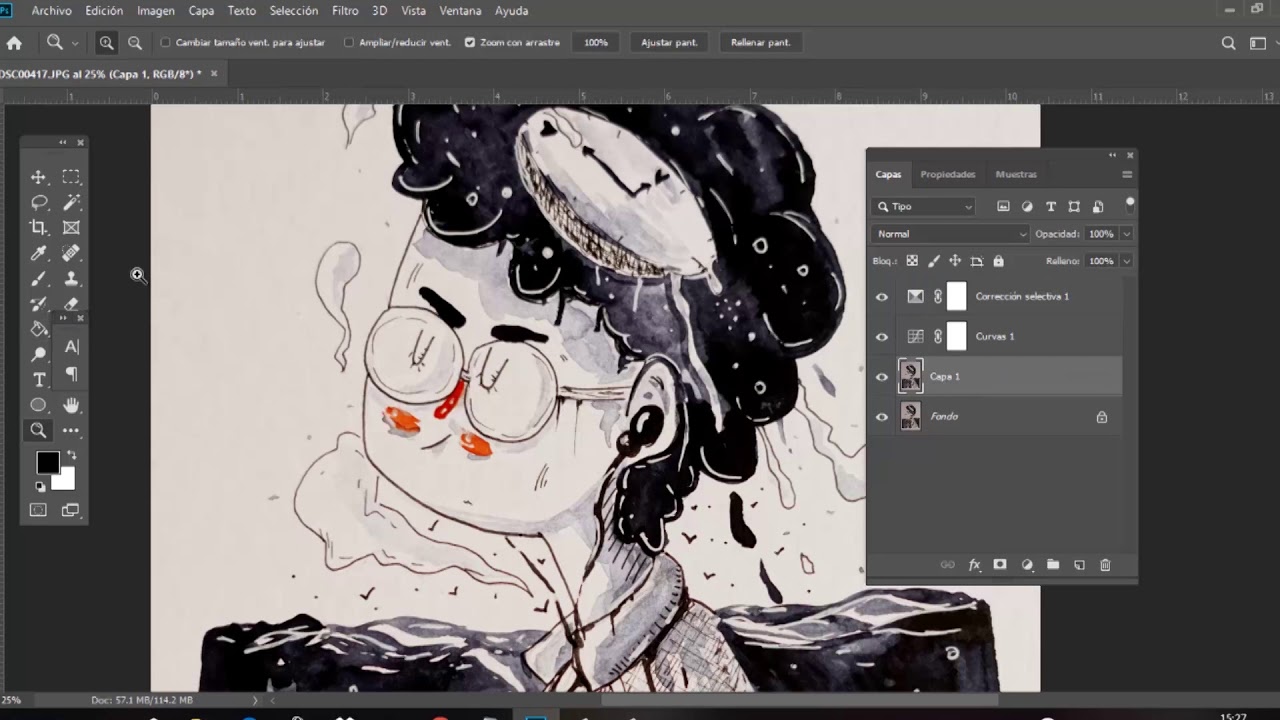
Quelle: YouTube
- Sobald wir bereits zwei überlappende Ebenen haben, Wir werden die erste Schicht entfernen was wir für die ersten Striche tun.
- Dazu wählen wir das Radiergummi-Werkzeug aus der Toolbox aus und verwenden dann einen sehr dicken Radiergummi. genug, dass wir nur eine einzige Schicht erhalten und einige richtige Anfangsstriche.
- Sobald wir diesen Schritt gemacht haben, werden wir mit dem Färben fortfahren.
Schritt 4: Füllen Sie Ihre Zeichnung mit Farbe
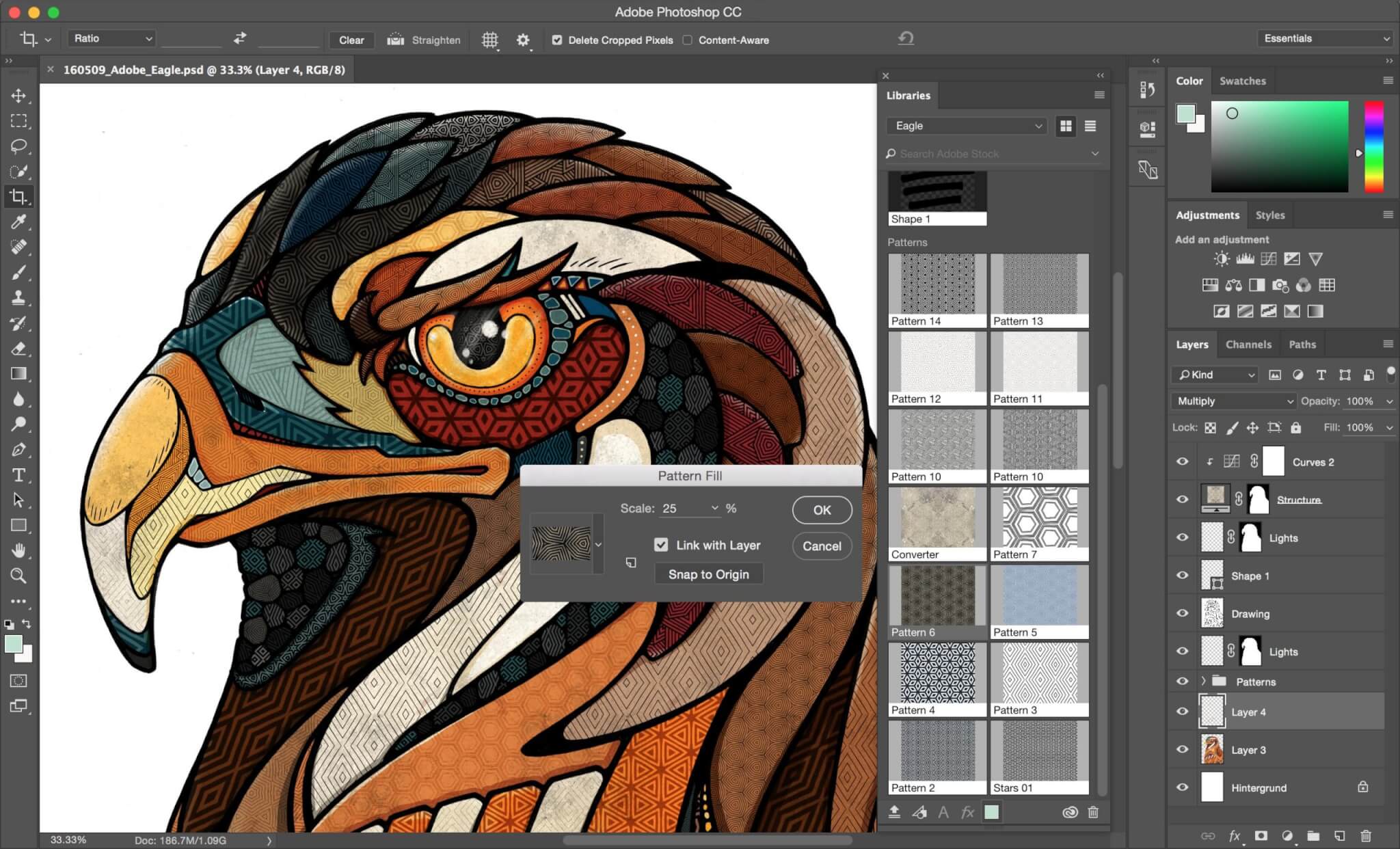
Quelle: IndustryAnimation
- Für die Tinten oder Farben ist es sehr einfach, es reicht aus, sich über die Farbprofile klar zu sein, mit denen wir arbeiten werden, und sie auszuwählen. Der schwierige Teil dieses Prozesses besteht darin, den richtigen Pinsel auszuwählen, mit dem jeder Strich gefärbt werden soll, da jeder Strich anders ist und einer immer gerader oder stärker gekrümmt ist als der andere, sodass wir unterschiedliche Pinsel verwenden müssen.
- Sobald wir die ausgewählten Pinsel haben, Wir werden unsere Figur färben. Denken Sie daran, dass Sie auch die Intensität der Farbe konfigurieren können, was interessant sein kann, wenn Sie Mischungen oder große Kontraste erzielen möchten.
Die besten Grafiktabletts
Huion 1060plus
Es ist das perfekte Grafiktablett wenn Sie etwas Standard mit nicht sehr hohen Kosten wollen. Es zeichnet sich durch eine Größe von 10 x 6,25 Zoll aus, Maßnahmen, mit denen Sie problemlos arbeiten können.
Was dieses Gerät am besten charakterisiert, ist die Geschwindigkeit, mit der es arbeitet. Sie können jeden Strich, den Sie machen, oder jede Aktion, die Sie ausführen, sofort so automatisch wie möglich zeichnen. Es ist ohne Zweifel eine perfekte Option, wenn Sie nach perfekten Ergebnissen suchen.
Wacom Intuos M
Es ist das perfekte Tablet wenn Sie neu in der Designbranche sind und noch nie mit einem gearbeitet haben. Es hilft Ihnen bei Ihren ersten Schritten und das auf sehr professionelle Weise.
Ein weiteres zu beachtendes Detail ist, dass es sich um ein umkehrbares Grafiktablett handelt, was es nicht schwierig macht, damit zu arbeiten, wenn Sie Linkshänder oder Linkshänder sind.
Und schließlich, wenn Sie nicht wissen, wie Sie anfangen sollen oder womit, sind mehrere Anwendungen standardmäßig enthalten, mit denen Sie versuchen können, zum ersten Mal mit dem Zeichnen oder Entwerfen zu beginnen.
Wacom Cintiq Pro
Es ist das perfekte Tablet, wenn Sie bereits ein Profi in der Gestaltung und Handhabung von Grafiktabletts sind. Seine Qualität kann sich sehen lassen, der Preis ist etwas höher als etabliert, aber es ist normal, die Elemente zu berücksichtigen, aus denen es besteht.
Es enthält einen Stylus, der komplett ohne Batterie funktioniert, es enthält auch mehrere Tasten, mit denen Sie sie anpassen können, und nicht nur das, es hat eine perfekte Druckeinstellung und ist für das Design angegeben.
Wenn wir über den Bildschirm sprechen, lässt er uns ohne Zweifel mit offenem Mund da enthält ein unglaubliches 4K-Display mit denen Sie Ihre Grafiken auf spektakuläre Weise bearbeiten können.
Uge M708
Es ist ein weiteres Tablet, das für Design-Anfänger entwickelt wurde. Sein spektakuläres Design macht es zu einem der besten Grafiktabletts auf dem gesamten Markt. Darüber hinaus ist zu beachten, dass es enthält ein niedriger Preis, mit dem sich Ihre Chancen erhöhen, es einfach und schnell zu erhalten.
Es wird über ein USB-Kabel angeschlossen, das direkt mit dem Gerät verbunden ist, und enthält auch verschiedene Details und Aspekte wie 8 Hotkeys und einen Stift mit ausreichend Akku, um damit zu arbeiten.
Fazit
Das Grafiktablett ist in Ihrem Leben notwendig, wenn Sie sich dem Grafikdesign widmen, auch wenn Sie Fotograf oder Fotograf sind. Da Sie nicht nur Zeit in Ihre künstlerischsten Projekte investieren können, ist es auch möglich, dass Sie Ihre kreative Seite verstärken, indem Sie Bilder bearbeiten, die Helligkeit und den Kontrast anpassen oder sogar Ihre redaktionellen und Corporate Designs erstellen.
Zweifellos eine gute Möglichkeit, dies zu erreichen. Wir hoffen, Sie haben das Grundlegende in der Welt der Grafiktabletts gelernt. Tauchen Sie nun in eines ein und bewegen Sie den Stift hin und her.